跟其他的火焰字不同,本文的火焰字直接截取火焰的局部區域,貼到文字上面,然後變形跟文字的筆畫融合,這樣得到的效果就比較流暢,跟手繪的效果一樣,感興趣的朋友讓我們一起來學習吧。
最終效果

1、新建文件。打開PS軟件,按Ctrl + N 新建,尺寸為1024 * 768像素,分辨率為72像素/英寸,如下圖。
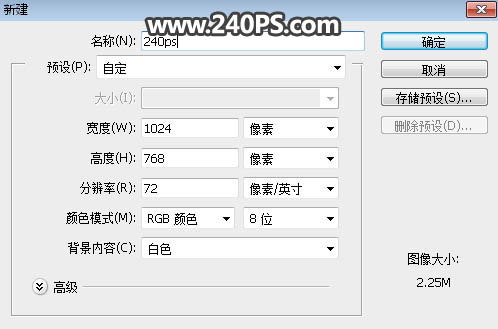
2、把前景色設置為黑色,然後用油漆桶工具把背景填充黑色。

3、打開文字素材,用移動工具拖進來,調整好位置後把不透明度設置為50%,如下圖。

4、先來製作第一個字,需要完成的效果如下圖。
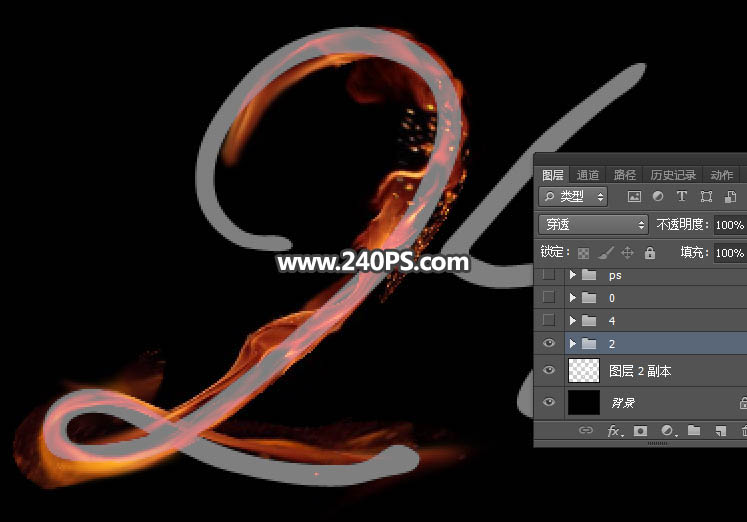
5、新建一個組,然後命名,如下圖。
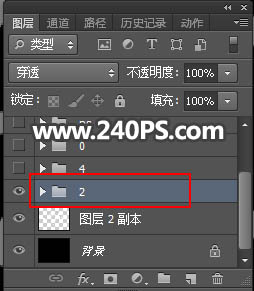
6、打開第一張火焰素材,如下圖。
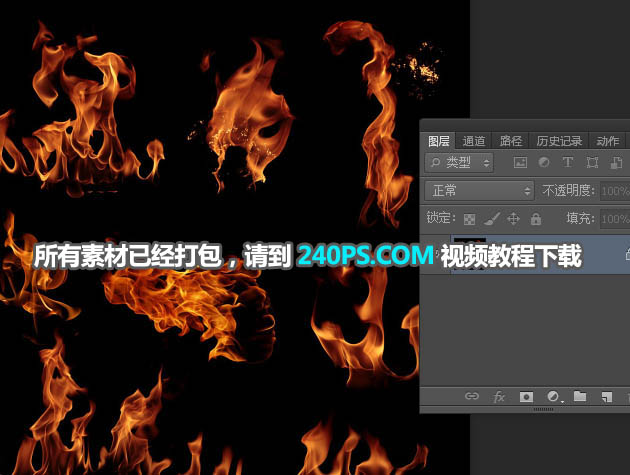
7、在工具箱選擇“套索工具”,然後選取下圖所示的火焰局部,再按Ctrl + C 複製。
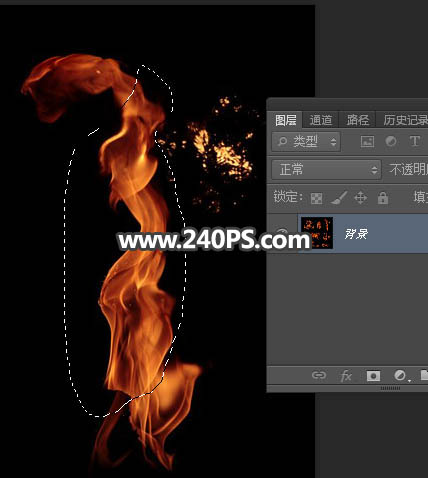
8、回到文字文件,在組裏新建一個圖層,按Ctrl + V 把火焰粘貼進來,如下圖。

9、把混合模式改為“變亮”,這樣就可以消除背景色。
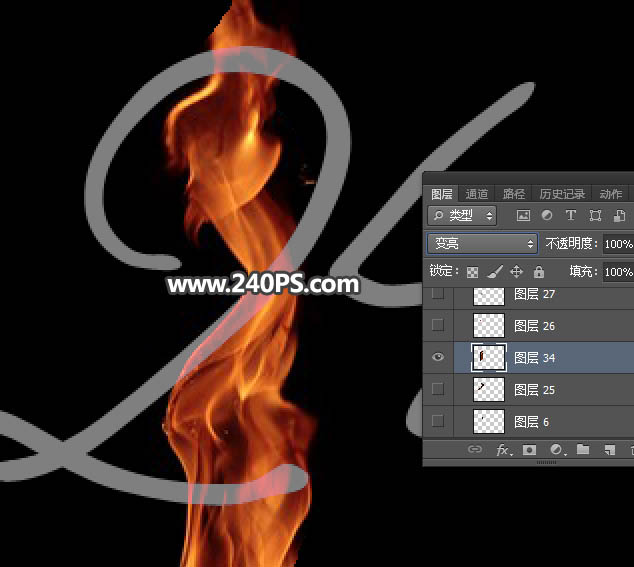
10、按Ctrl + T 變形。
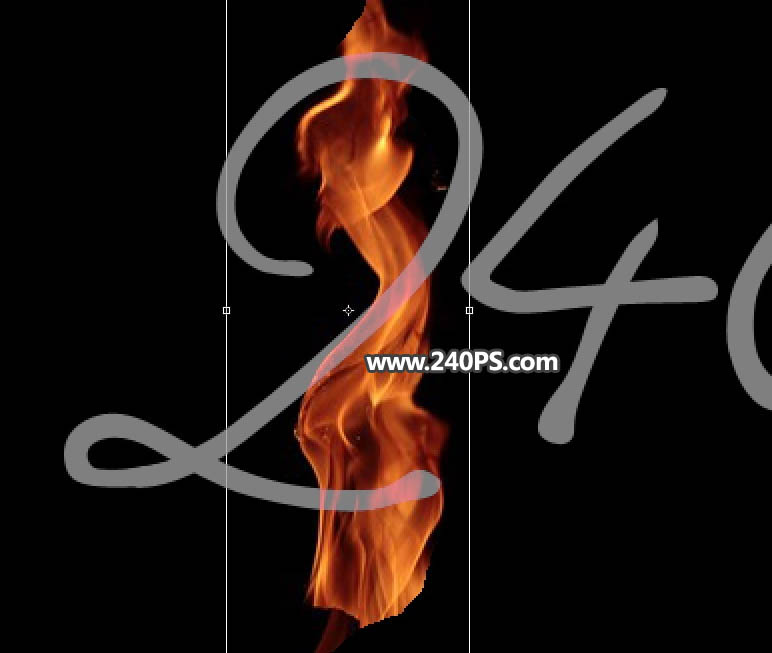
11、先壓窄一點,如下圖。

12、旋轉一下角度。

推薦設計

優秀海報設計精選集(8)海報設計2022-09-23

充滿自然光線!32平米精致裝修設計2022-08-14

親愛的圖書館 | VERSE雜誌版版式設計2022-07-11

生活,就該這麼愛!2022天海報設計2022-06-02
最新文章

5個保姆級PS摳圖教程,解photoshop教程2023-02-24

合同和試卷模糊,PS如何讓photoshop教程2023-02-14

PS極坐標的妙用photoshop教程2022-06-21

PS給數碼照片提取線稿photoshop教程2022-02-13
















